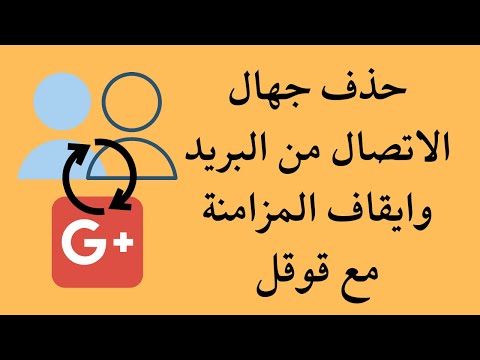تعلمك مقالة ويكي هاو هذه كيفية إضافة لوحة مفاتيح هندية إلى لوحة مفاتيح هاتفك القياسية. نظرًا لأن WhatsApp يستخدم لوحة مفاتيح هاتفك القياسية وأشكالها المختلفة ، فستتمكن من استخدام لوحة المفاتيح الهندية أثناء استخدام WhatsApp.
خطوات
جزء 1 من 3: إضافة لوحة مفاتيح هندية على iPhone

الخطوة 1. افتح إعدادات جهاز iPhone الخاص بك
إنه تطبيق رمادي به تروس. من المحتمل أن تجده على الشاشة الرئيسية.

الخطوة 2. قم بالتمرير لأسفل وانقر فوق عام
يوجد هذا الخيار بالقرب من أعلى صفحة "الإعدادات".

الخطوة 3. قم بالتمرير لأسفل وانقر فوق لوحة المفاتيح
إنه قريب من الجزء السفلي من صفحة "عام".

الخطوة 4. اضغط على لوحات المفاتيح
ستراه بالقرب من أعلى الصفحة.

الخطوة 5. اضغط على إضافة لوحة مفاتيح جديدة
إنه الخيار الأخير في هذه الصفحة.

الخطوة 6. قم بالتمرير لأسفل وانقر فوق الهندية
نظرًا لأن لغات iPhone مرتبة أبجديًا ، ستجد هذا في قسم "H".
لو هندي تظهر بالقرب من أعلى قائمة "لوحات المفاتيح المقترحة" بالقرب من أعلى هذه الصفحة ، فقد لا تحتاج إلى التمرير لأسفل لرؤيتها.

الخطوة 7. اضغط على الديفاناغارية
يضع هذا الخيار الرموز الهندية التقليدية على لوحة المفاتيح بدلاً من نسخها أثناء الكتابة.

الخطوة 8. اضغط على تم
يمكنك الآن اختيار لوحة مفاتيح هندية من داخل لوحة مفاتيح iPhone القياسية.
جزء 2 من 3: إضافة لوحة مفاتيح هندية على Android

الخطوة 1. افتح إعدادات جهاز Android
من المحتمل أن يكون هذا التطبيق الرمادي على شكل ترس موجودًا في درج تطبيقات Android.

الخطوة 2. اضغط على اللغة والإدخال
قد تضطر إلى التمرير لأسفل لعرض هذا الخيار.
على أجهزة Samsung ، ستجد هذا في صفحة الإدارة العامة

الخطوة 3. اضغط على لوحة المفاتيح الافتراضية
إذا كنت تستخدم إصدارًا أقدم من Android ، فابحث بدلاً من ذلك عن القسم المسمى "لوحة المفاتيح وأساليب الإدخال" على ال لغة الإدخال صفحة.

الخطوة 4. اضغط على لوحة المفاتيح الحالية
في بعض إصدارات Android ، قد يتم تسمية هذا الخيار لوحة المفاتيح الحالية.
- في Android 7 ، لوحة المفاتيح الافتراضية هي Gboard (لوحة مفاتيح Google).
- على أجهزة Samsung ، لوحة المفاتيح الافتراضية هي لوحة مفاتيح سامسونج.

الخطوة 5. اضغط على اللغات
سيؤدي القيام بذلك إلى فتح قائمة باللغات التي يمكنك استخدامها مع لوحة المفاتيح.
بالنسبة للوحات مفاتيح Samsung ، انقر فوق اللغات والأنواع ثم انقر فوق إضافة لغات الإدخال

الخطوة 6. اضغط على المفتاح بجوار العنوان "الهندية"
قد تضطر أولاً إلى تبديل ملف استخدم لغة النظام الخيار إلى وضع إيقاف التشغيل. سيؤدي هذا إلى تنزيل اللغة الهندية للوحة المفاتيح الحالية.
بالنسبة للوحات مفاتيح Samsung ، انقر فوق زر التنزيل على يمين ملف हिंदी عنوان.
جزء 3 من 3: استخدام لوحة المفاتيح الهندية

الخطوة 1. اضغط على زر الصفحة الرئيسية بهاتفك
سيؤدي القيام بذلك إلى تقليل الإعدادات.

الخطوة 2. افتح WhatsApp
إنه تطبيق أخضر مع رمز هاتف أبيض.

الخطوة 3. اضغط على الدردشات
يوجد إما أسفل الشاشة (iPhone) أو في الجزء العلوي من الشاشة (Android).
إذا فتح WhatsApp على محادثة ، فانقر على الزر "رجوع" في الزاوية العلوية اليسرى من الشاشة لعرض صفحة "الدردشات"

الخطوة 4. اضغط على محادثة
سيؤدي القيام بذلك إلى فتح المحادثة.

الخطوة 5. اضغط على حقل الدردشة
يوجد في أسفل الصفحة.

الخطوة 6. حدد لوحة المفاتيح Devanagari
اعتمادًا على هاتفك ، ستختلف هذه العملية:
- ايفون - اضغط مع الاستمرار على رمز الكرة الأرضية في الزاوية السفلية اليسرى من لوحة المفاتيح ، ثم اسحب إصبعك لأعلى لتحديد لوحة مفاتيح Devanagari.
- ذكري المظهر - اضغط مع الاستمرار على مفتاح المسافة أو زر "اللغة" على الجانب الأيسر من لوحة المفاتيح ، ثم اضغط على خيار "اللغة الهندية".

الخطوة 7. اكتب رسالتك كالمعتاد
ستظهر لوحة المفاتيح والأحرف التي تظهر على الشاشة باللغة الهندية.